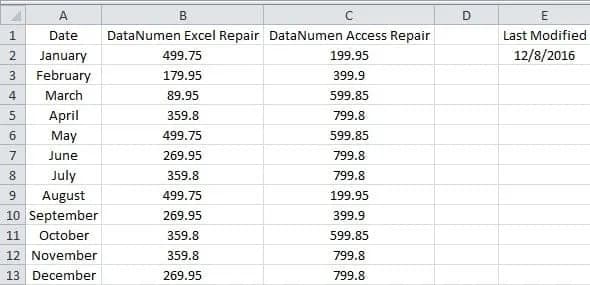Wprowadzanie dat w programie Excel może odbywać się na wiele różnych sposobów. Najprostszą metodą jest użycie skrótu CTRL + ;. Excel oferuje zarówno opcje dat statycznych, które pozostają niezmienne, jak i dat dynamicznych, automatycznie aktualizujących się przy każdym otwarciu arkusza. System pozwala też na tworzenie sekwencji dat oraz ich modyfikację poprzez dodawanie lub odejmowanie dni.
Najważniejsze informacje:- Skrót CTRL + ; błyskawicznie wstawia aktualną datę
- Funkcja =DZIŚ() zapewnia automatyczną aktualizację daty
- Uchwyt wypełniania umożliwia szybkie tworzenie sekwencji dat
- Daty można formatować za pomocą skrótu CTRL + 1
- Do modyfikacji dat służą proste operacje matematyczne (+/-)
- Funkcja =TERAZ() pokazuje aktualną datę wraz z godziną
Jak wstawić aktualną datę w Excelu - podstawowe metody
Excel jak wstawić datę to jedno z podstawowych zadań podczas pracy z arkuszami kalkulacyjnymi. Program oferuje dwie główne metody wstawiania daty w excelu - statyczną oraz dynamiczną.- Metoda statyczna: użycie skrótu CTRL + ; (data pozostaje niezmienna)
- Metoda dynamiczna: wykorzystanie funkcji =DZIŚ() (data aktualizuje się automatycznie)
Kluczową różnicą między obiema metodami jest automatyczna aktualizacja - data statyczna pozostaje stała, podczas gdy dynamiczna zmienia się przy każdym otwarciu arkusza.
Wstawianie daty za pomocą skrótu klawiszowego
Aby dodać datę w excelu w sposób statyczny, wystarczy kliknąć w wybraną komórkę. Następnie wciskamy kombinację klawiszy CTRL + ;. Data pojawi się natychmiast w wybranej komórce.
Zaletą tej metody jest szybkość działania, jednak wadą pozostaje brak automatycznej aktualizacji.
Używanie funkcji =DZIŚ() do automatycznej aktualizacji daty
Data w excelu automatycznie aktualizuje się dzięki funkcji =DZIŚ(). Po wpisaniu tej formuły w komórkę, Excel będzie zawsze pokazywał aktualną datę. Ta excel funkcja data sprawdza się idealnie w dynamicznych raportach i arkuszach wymagających bieżącej daty. Funkcja pobiera datę z ustawień systemowych komputera.
Aktualizacja następuje przy każdym otwarciu pliku lub przeliczeniu arkusza (F9).
Jak sformatować datę w Excelu?
Excel formatowanie daty umożliwia dostosowanie jej wyglądu do własnych potrzeb. Możesz wybrać spośród wielu predefiniowanych formatów lub stworzyć własny.
| Format | Przykład | Zastosowanie |
| dd.mm.rrrr | 25.10.2024 | Format polski standardowy |
| dd-mm-rrrr | 25-10-2024 | Format uniwersalny |
| d mmmm yyyy | 25 października 2024 | Format pełny tekstowy |
| dd.mm | 25.10 | Format skrócony |
Aby zmienić format, należy użyć skrótu CTRL + 1 lub skorzystać z menu formatowania w zakładce "Narzędzia główne".
Zmiana formatu daty krok po kroku
Excel wprowadzanie daty w odpowiednim formacie wymaga kilku prostych kroków. Proces jest intuicyjny i szybki. Format możemy zmienić w dowolnym momencie. Warto pamiętać, że zmiana formatu nie wpływa na wartość daty, a jedynie na jej wyświetlanie. Excel przechowuje daty jako liczby seryjne.- Zaznacz komórkę z datą
- Naciśnij CTRL + 1 lub wybierz "Format komórek"
- W zakładce "Liczby" wybierz kategorię "Data" i odpowiedni format
Typowe problemy przy wstawianiu daty
Podczas wstawiania daty w excelu mogą pojawić się różne problemy. Najczęściej wynikają one z nieprawidłowych ustawień formatowania.
Excel może interpretować datę jako tekst, co uniemożliwia wykonywanie na niej obliczeń. Dzieje się tak szczególnie przy importowaniu danych z zewnętrznych źródeł.
Problemy mogą również wynikać z różnic w ustawieniach regionalnych systemu i Excela.
Jak naprawić nieprawidłowo wyświetlającą się datę?
Większość problemów z datami można rozwiązać przez zmianę formatu komórki. Jeśli data wyświetla się jako ciąg liczb, należy sprawdzić ustawienia formatowania. W przypadku dat zapisanych jako tekst, można użyć funkcji WARTOŚĆ() do konwersji.
Ustawienia regionalne mają kluczowe znaczenie dla poprawnego wyświetlania dat. Warto je sprawdzić w Panelu sterowania Windows.
Do konwersji tekstu na datę możemy również użyć funkcji DATA() lub DATAWART(), które pomogą przekształcić nieprawidłowe formaty w poprawne daty.
Optymalne wykorzystanie dat w arkuszach Excel - co warto zapamiętać?
Excel oferuje dwa kluczowe sposoby wprowadzania dat - poprzez skrót CTRL + ; dla dat statycznych oraz funkcję =DZIŚ() dla dat dynamicznych. Wybór właściwej metody zależy głównie od tego, czy potrzebujemy daty stałej czy automatycznie aktualizowanej. Skrót klawiszowy sprawdzi się w raportach historycznych, podczas gdy funkcja =DZIŚ() jest idealna do dokumentów wymagających bieżącej daty.Formatowanie dat w Excelu jest równie ważne co ich wprowadzanie. Dzięki różnorodnym opcjom formatowania (CTRL + 1) możemy dostosować wygląd daty do standardów firmowych czy preferencji osobistych. Warto pamiętać, że zmiana formatu nie wpływa na wartość daty, a jedynie na jej prezentację w arkuszu.
Problemy z wyświetlaniem dat najczęściej wynikają z nieprawidłowych ustawień regionalnych lub formatowania. Większość z nich można rozwiązać poprzez odpowiednią konwersję lub zmianę formatu komórki. W przypadku uporczywych problemów warto sprawdzić ustawienia regionalne systemu, które mają kluczowy wpływ na interpretację dat przez Excela.